Introducción
Olvidar la contraseña de tu dispositivo Android, ya sea un PIN, patrón o código alfanumérico, puede ser increíblemente frustrante. Especialmente cuando el acceso está restringido, recuperar el control generalmente implica restablecer el dispositivo a la configuración de fábrica. Aunque el proceso puede parecer abrumador sin la contraseña necesaria, existen métodos accesibles para llevarlo a cabo. En este artículo, exploramos tres enfoques efectivos: Modo de Recuperación, Administrador de Dispositivos Android y Encontrar mi Dispositivo, asegurando que puedas realizar el restablecimiento de manera eficiente incluso sin acceso a la contraseña. Además, cubrimos pasos preparatorios cruciales y solucionamos problemas comunes en el camino.

Comprendiendo el Restablecimiento de Fábrica
Un restablecimiento de fábrica es un método que borra todos los datos, aplicaciones y configuraciones en un dispositivo Android, restaurándolo efectivamente a su condición original de fábrica. Este es un enfoque común cuando el teléfono muestra problemas de rendimiento o en situaciones donde el acceso es simplemente imposible debido a una contraseña olvidada. Sin embargo, recuerda que un restablecimiento de fábrica eliminará todos los datos personales del dispositivo, por lo que hacer una copia de seguridad de la información esencial es primordial donde sea posible.
Preparativos Antes de Restablecer tu Android
Antes de iniciar un restablecimiento de fábrica, considera los siguientes pasos preparatorios, los cuales pueden proteger y mantener significativamente tus datos:
-
Haz Copia de Seguridad de Datos Importantes: Intenta hacer una copia de seguridad de archivos, fotos y documentos notables usando Google Drive o el servicio de copia de seguridad propio de tu dispositivo.
-
Quita las Tarjetas SIM y SD: Evita la pérdida accidental de datos removiendo cuidadosamente tus tarjetas SIM y SD, asegurando que los contactos y medios permanezcan intactos.
-
Carga tu Dispositivo: Asegúrate de que la batería de tu teléfono esté al menos al 70% de carga para evitar interrupciones que puedan poner en peligro el procedimiento de restablecimiento.
-
Conoce los Detalles de tu Cuenta de Google: Mantén tus credenciales de cuenta de Google a mano, ya que podrías necesitarlas para iniciar sesión cuando termine el restablecimiento.
Una vez que estés preparado, explora los diversos métodos para restablecer tu Android sin necesidad de una contraseña.
Métodos para Restablecer de Fábrica un Android Sin Contraseña
Usando el Modo de Recuperación
-
Apaga tu Dispositivo: Presiona y mantén presionado el botón de encendido hasta que veas el menú de apagado, y luego selecciona ‘Apagar’.
-
Accede al Modo de Recuperación: Presiona la combinación de botones única para tu dispositivo (comúnmente Power y Volumen Arriba) para ingresar al modo de recuperación.
-
Selecciona la Opción de Restablecimiento de Fábrica: Navega usando los botones de volumen hasta ‘Wipe data/factory reset’ y confirma usando el botón de encendido.
-
Confirma el Restablecimiento: Resalta y elige ‘Yes’ para iniciar el proceso de restablecimiento de fábrica.
-
Reinicia el Dispositivo: Después de completarse el proceso, elige ‘Reboot system now’ para reiniciar.
Usando el Administrador de Dispositivos Android
Para otro método sin una contraseña, considera el Administrador de Dispositivos Android, accesible a través de cualquier dispositivo con internet:
-
Visita el Sitio Web del Administrador de Dispositivos Android: Abre el Administrador de Dispositivos Android usando un navegador.
-
Inicia Sesión: Usa la cuenta de Google vinculada a tu teléfono bloqueado para iniciar sesión.
-
Selecciona tu Dispositivo: Elige el dispositivo correcto de la lista presentada.
-
Selecciona la Opción de Borrar: Haz clic en ‘Borrar Dispositivo’ para facilitar un restablecimiento, borrando datos y desbloqueando el teléfono.
Usando Encontrar mi Dispositivo
A menudo eficaz para dispositivos Android asociados a Google, este método es sencillo:
-
Accede a Encontrar mi Dispositivo: Abre la página de Google Encontrar mi Dispositivo.
-
Inicia Sesión: Ingresa tus credenciales de Google para autenticarte.
-
Localiza tu Teléfono: Después de iniciar sesión, el servicio rastreará tu dispositivo; selecciona el que deseas restablecer.
-
Elige Borrar Dispositivo: Opta por ‘Borrar Dispositivo’ para realizar el restablecimiento y desbloquear tu teléfono.
Cada método proporciona una solución viable para restablecer tu dispositivo Android donde se ha olvidado la contraseña, accesible a través de diferentes rutas.
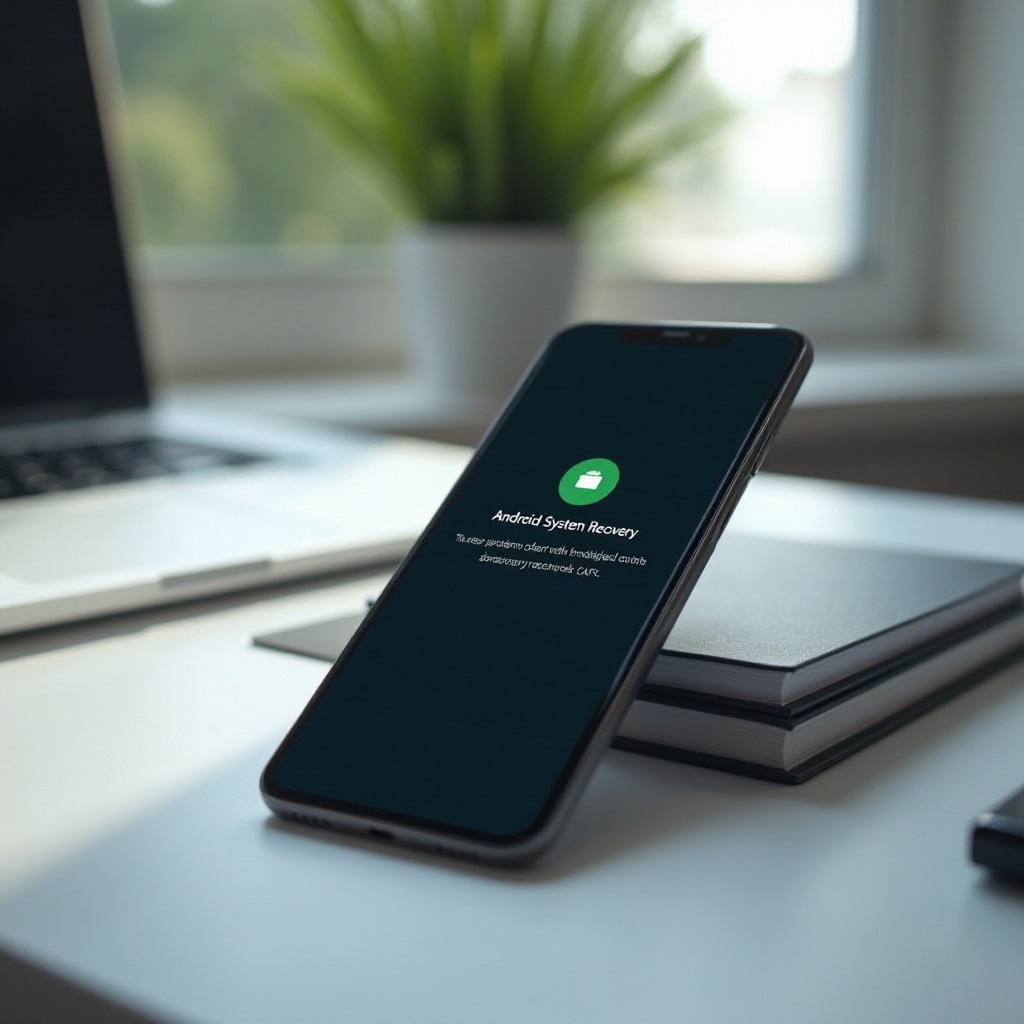
Resolución de Problemas Comunes
Encontrar problemas durante un restablecimiento de fábrica no es inusual. Si fallas en el modo de recuperación, replica la combinación de botones con precisión. Si un dispositivo permanece sin listar en Encontrar mi Dispositivo o Administrador de Dispositivos Android, verifica la funcionalidad de la red o asegúrate de que el dispositivo adecuado esté vinculado.
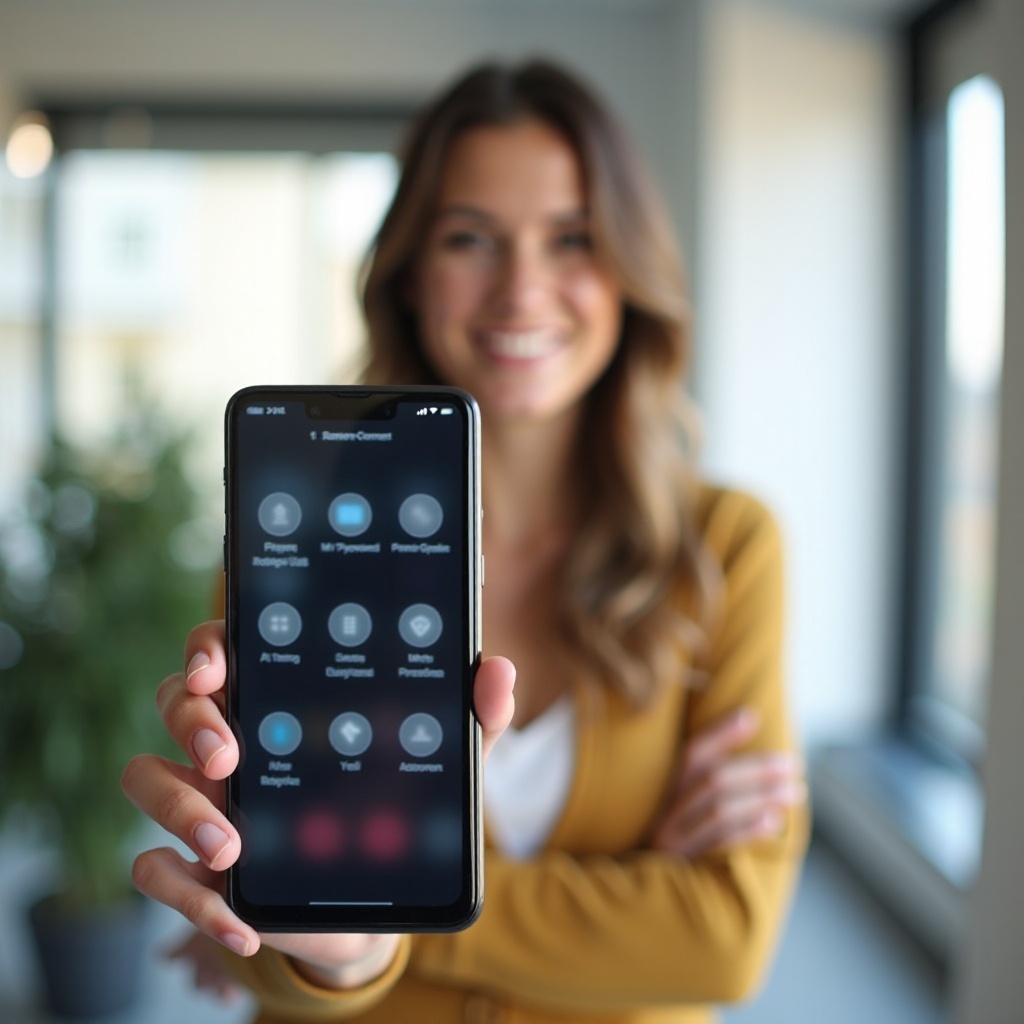
Conclusión
Realizar un restablecimiento de fábrica en un dispositivo Android sin la contraseña puede presentar un desafío, pero sigue siendo alcanzable a través de las soluciones correctas. La participación a través del Modo de Recuperación, Administrador de Dispositivos Android o Encontrar mi Dispositivo puede a menudo restaurar el control del dispositivo con éxito, siempre que la preparación inicial sea exhaustiva. Procura hacer copia de seguridad de los datos necesarios y remover las tarjetas antes de restablecer. Siguiendo los pasos delineados, puedes navegar este proceso sin problemas y devolver tu dispositivo a su estado óptimo.
Preguntas Frecuentes
¿Cómo hago una copia de seguridad de los datos si mi teléfono está bloqueado?
Conecte su teléfono a una computadora usando un cable USB. Acceda a cualquier archivo accesible o utilice software autorizado para hacer una copia de seguridad de los datos sin la contraseña.
¿Qué debo hacer si mi teléfono no se reinicia?
Asegúrese de que la batería esté suficientemente cargada y repita el proceso. Si los problemas persisten, considere contactar al fabricante del dispositivo o a un servicio profesional.
¿Puede un restablecimiento de fábrica eliminar el malware?
Sí, puede eliminar la mayoría del malware borrando todos los datos y aplicaciones, restaurando la configuración original de fábrica. Asegúrese de que las copias de seguridad estén libres de amenazas para prevenir la reintroducción.